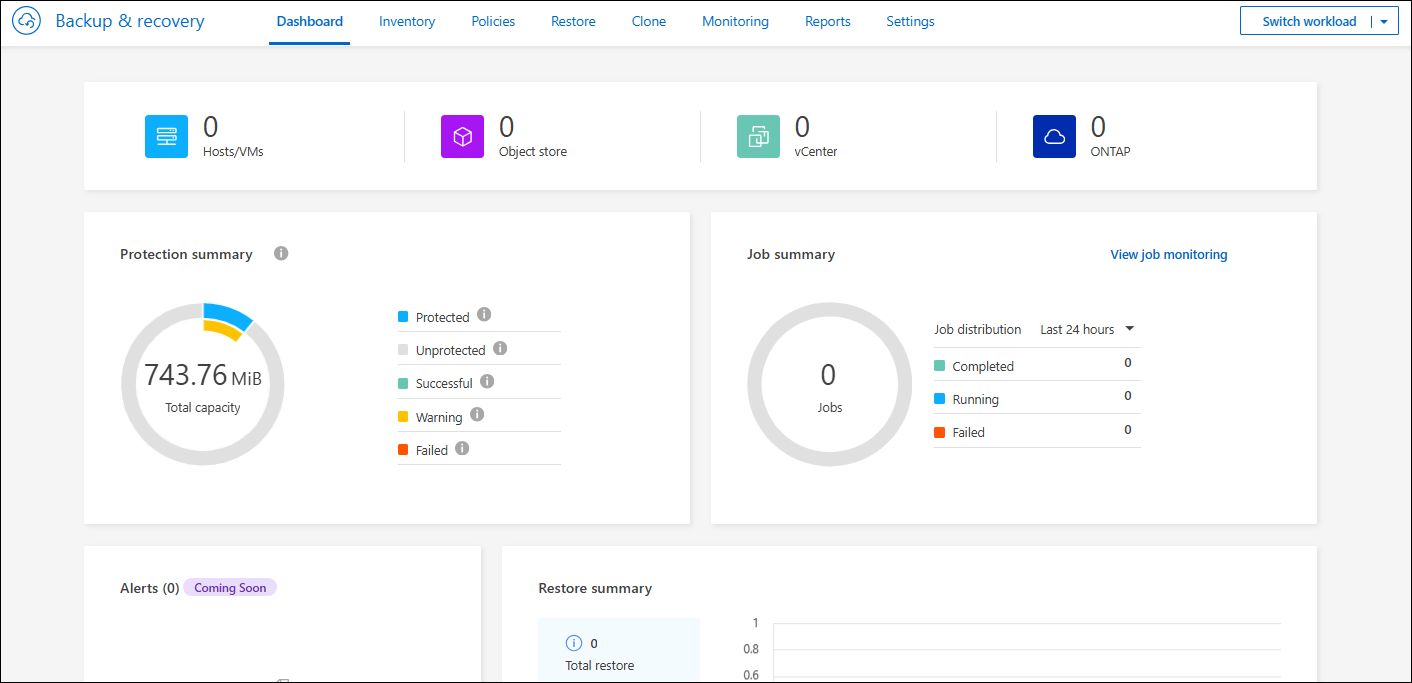Scopri i carichi di lavoro VMware con il BlueXP backup and recovery
 Suggerisci modifiche
Suggerisci modifiche


Per poter utilizzare il servizio BlueXP backup and recovery, è necessario innanzitutto rilevare i datastore VMware e le VM in esecuzione sui sistemi ONTAP . Facoltativamente, puoi importare dati di backup e policy dal SnapCenter Plug-in for VMware vSphere se è già installato.
Ruolo BlueXP obbligatorio Super amministratore di backup e ripristino. Scopri di più"Ruoli e privilegi di backup e ripristino" . "Scopri i ruoli di accesso BlueXP per tutti i servizi" .
Scopri i carichi di lavoro VMware e, facoltativamente, importa le risorse SnapCenter
Durante l'individuazione, il BlueXP backup and recovery analizzano i carichi di lavoro VMware all'interno dell'organizzazione e valutano e importano le policy di protezione esistenti, le copie snapshot e le opzioni di backup e ripristino.
È possibile importare datastore e VM VMware NFS e VMFS dal SnapCenter Plug-in for VMware vSphere nell'inventario BlueXP backup and recovery .

|
Questa versione di BlueXP backup and recovery supporta solo VMware vCenter e non rileva vVols o VM su vVols. |
Durante il processo di importazione, il BlueXP backup and recovery eseguono le seguenti attività:
-
Abilita l'accesso SSH sicuro al server vCenter.
-
Attiva la modalità di manutenzione su tutti i gruppi di risorse nel server vCenter.
-
Prepara i metadati del vCenter e lo contrassegna come non gestito in BlueXP.
-
Configura l'accesso al database.
-
Rileva VMware vCenter, datastore e VM.
-
Importa criteri di protezione esistenti, copie snapshot e opzioni di backup e ripristino dal SnapCenter Plug-in for VMware vSphere.
-
Visualizza le risorse rilevate nella pagina Inventario BlueXP backup and recovery .
La scoperta avviene nei seguenti modi:
-
Se disponi già SnapCenter Plug-in for VMware vSphere, importa le risorse SnapCenter nel BlueXP backup and recovery utilizzando l'interfaccia utente BlueXP backup and recovery .
Se disponi già del plug-in SnapCenter , assicurati di soddisfare i prerequisiti prima di importare da SnapCenter. Ad esempio, dovresti creare ambienti di lavoro in BlueXP Canvas per tutti gli archivi cluster SnapCenter locali prima di importare da SnapCenter. Vedere "Prerequisiti per l'importazione di risorse da SnapCenter" . -
Se non disponi ancora del plug-in SnapCenter , puoi comunque individuare i carichi di lavoro nei tuoi ambienti di lavoro aggiungendo manualmente un vCenter ed eseguendo l'individuazione.
Se il plug-in SnapCenter non è già installato, aggiungi un vCenter e scopri le risorse
Se non hai ancora installato il plug-in SnapCenter per VMware, aggiungi le informazioni di vCenter e fai in modo che il BlueXP backup and recovery rilevino i carichi di lavoro. All'interno di ciascun BlueXP Connector, seleziona gli ambienti di lavoro in cui desideri individuare i carichi di lavoro.
-
Dal menu di navigazione a sinistra BlueXP , seleziona Protezione > Backup e ripristino.
Se è la prima volta che accedi a questo servizio e hai già un ambiente di lavoro in BlueXP, ma non hai scoperto alcuna risorsa, viene visualizzata la pagina di destinazione "Benvenuti nel nuovo BlueXP backup and recovery" che mostra un'opzione per Scoprire risorse.
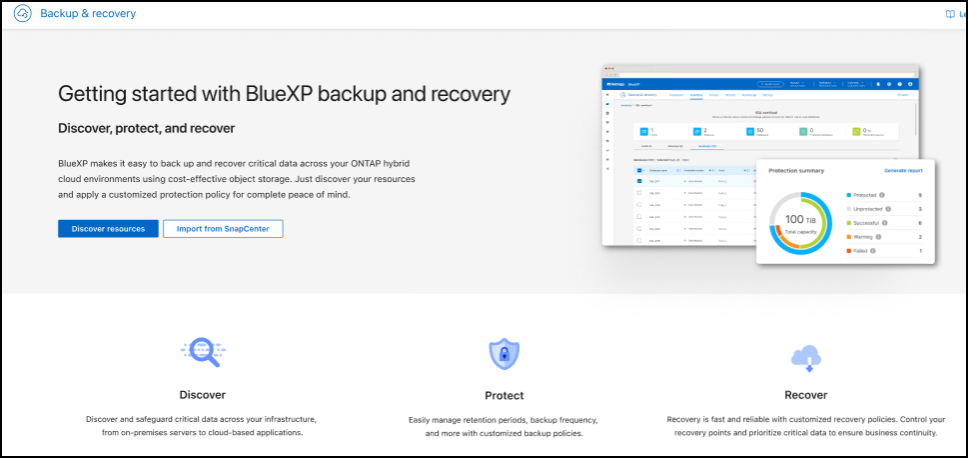
-
Seleziona Scopri risorse.
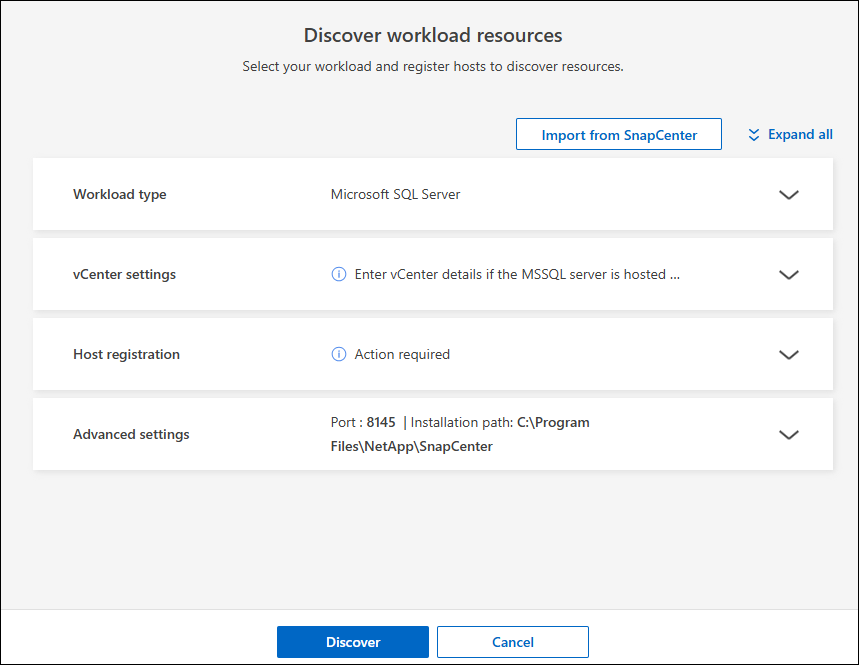
-
Inserire le seguenti informazioni:
-
Tipo di carico di lavoro: seleziona VMware.
-
Impostazioni vCenter: aggiungi un nuovo vCenter. Per aggiungere un nuovo vCenter, immettere l'FQDN o l'indirizzo IP del vCenter, il nome utente, la password, la porta e il protocollo.
Se si inseriscono informazioni su vCenter, inserire le informazioni sia per le impostazioni di vCenter che per la registrazione dell'host. Se si sono aggiunte o inserite informazioni su vCenter qui, è necessario aggiungere anche le informazioni sui plugin nelle Impostazioni avanzate. -
Registrazione host: non richiesta per VMware.
-
-
Selezionare Discover.
Questo processo potrebbe richiedere alcuni minuti. -
Continua con Impostazioni avanzate.
Se il plug-in SnapCenter è già installato, importare le risorse del plug-in SnapCenter per VMware nel BlueXP backup and recovery
Se hai già installato il plug-in SnapCenter per VMware, importa le risorse del plug-in SnapCenter nel BlueXP backup and recovery seguendo questi passaggi. Il servizio BlueXP rileva gli host ESXi, i datastore e le VM nei vCenter e li pianifica dal plug-in; non è necessario ricreare tutte queste informazioni.
Puoi farlo nei seguenti modi:
-
Durante la scoperta, seleziona un'opzione per importare le risorse dal plug-in SnapCenter .
-
Dopo la scoperta, dalla pagina Inventario, seleziona un'opzione per importare le risorse del plug-in SnapCenter .
-
Dopo l'individuazione, dal menu Impostazioni, seleziona un'opzione per importare le risorse del plug-in SnapCenter . Per maggiori dettagli, vedere "Configurare il BlueXP backup and recovery" . Questa funzionalità non è supportata per VMware.
Si tratta di un processo in due parti descritto in questa sezione:
-
Importa i metadati di vCenter dal plug-in SnapCenter . Le risorse vCenter importate non sono ancora gestite dal BlueXP backup and recovery.
-
Avvia la gestione di vCenter, VM e datastore selezionati nel BlueXP backup and recovery. Dopo aver avviato la gestione, BlueXP backup and recovery etichetta vCenter come "Gestito" nella pagina Inventario ed è in grado di eseguire il backup e il ripristino delle risorse importate. Dopo aver avviato la gestione nel BlueXP backup and recovery, non sarà più possibile gestire tali risorse nel plug-in SnapCenter .
Importa metadati vCenter dal plug-in SnapCenter
Questo primo passaggio importa i metadati di vCenter dal plug-in SnapCenter . A quel punto, le risorse non sono ancora gestite dal BlueXP backup and recovery.

|
Dopo aver importato i metadati di vCenter dal plug-in SnapCenter , il BlueXP backup and recovery non assumono automaticamente la gestione della protezione. Per fare ciò, è necessario selezionare esplicitamente la gestione delle risorse importate nel BlueXP backup and recovery. In questo modo sarai pronto a sottoporre tali risorse a backup tramite BlueXP backup and recovery. |
-
Dal menu di navigazione a sinistra BlueXP , seleziona Protezione > Backup e ripristino.
-
Dal menu in alto, seleziona Inventario.
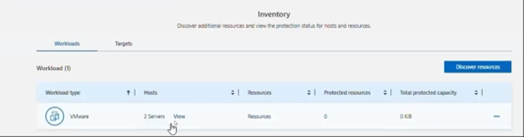
-
Dal menu in alto nella pagina Inventario, seleziona Scopri risorse.
-
Dalla pagina delle risorse del carico di lavoro Discover BlueXP backup and recovery , seleziona Importa da SnapCenter.
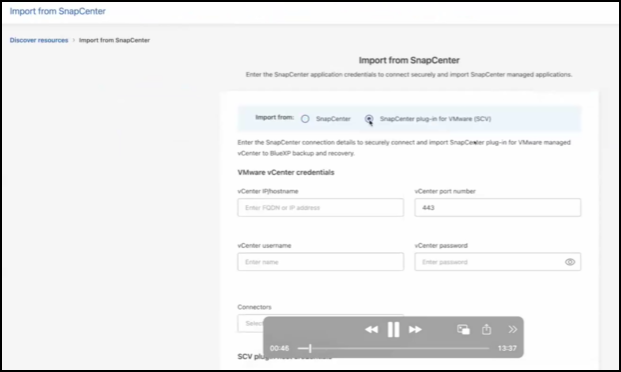
-
Nel campo Importa da, seleziona * SnapCenter Plug-in per VMware*.
-
Inserisci credenziali VMware vCenter:
-
IP/nome host vCenter: immettere l'FQDN o l'indirizzo IP del vCenter che si desidera importare in BlueXP backup and recovery.
-
Numero porta vCenter: immettere il numero di porta per vCenter.
-
Nome utente vCenter e Password: immettere il nome utente e la password per vCenter.
-
Connettore: selezionare il connettore BlueXP per vCenter.
-
-
Inserisci * Credenziali host del plug-in SnapCenter *:
-
Credenziali esistenti: Se selezioni questa opzione, puoi utilizzare le credenziali esistenti che hai già aggiunto. Scegli il nome delle credenziali.
-
Aggiungi nuove credenziali: se non disponi di credenziali host per il plug-in SnapCenter , puoi aggiungerne di nuove. Immettere il nome delle credenziali, la modalità di autenticazione, il nome utente e la password.
-
-
Selezionare Importa per convalidare le voci e registrare il plug-in SnapCenter .
Se il plug-in SnapCenter è già registrato, è possibile aggiornare i dettagli di registrazione esistenti.
Nella pagina Inventario, vCenter viene visualizzato come non gestito nel BlueXP backup and recovery finché non si seleziona esplicitamente di gestirlo.
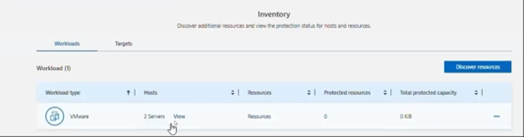
Gestisci le risorse importate dal plug-in SnapCenter
Dopo aver importato i metadati vCenter dal plug-in SnapCenter per VMware, gestire le risorse nel BlueXP backup and recovery. Dopo aver scelto di gestire tali risorse, BlueXP backup and recovery è in grado di eseguire il backup e il ripristino delle risorse importate. Dopo aver avviato la gestione nel BlueXP backup and recovery, non sarà più possibile gestire tali risorse nel plug-in SnapCenter .
Dopo aver scelto di gestire le risorse, le risorse, le VM e i criteri vengono importati dal plug-in SnapCenter per VMware. I gruppi di risorse, i criteri e gli snapshot vengono migrati dal plug-in e gestiti nel BlueXP backup and recovery.
-
Dopo aver importato le risorse VMware dal plug-in SnapCenter , dal menu in alto seleziona Inventario.
-
Dalla pagina Inventario, seleziona il vCenter importato che da ora in poi desideri venga gestito BlueXP backup and recovery .
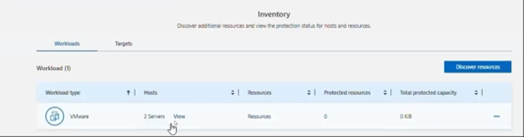
-
Seleziona l'icona Azioni
 > Visualizza dettagli per visualizzare i dettagli del carico di lavoro.
> Visualizza dettagli per visualizzare i dettagli del carico di lavoro. -
Dalla pagina Inventario > carico di lavoro, seleziona l'icona Azioni
 > Gestisci per visualizzare la pagina Gestisci vCenter.
> Gestisci per visualizzare la pagina Gestisci vCenter.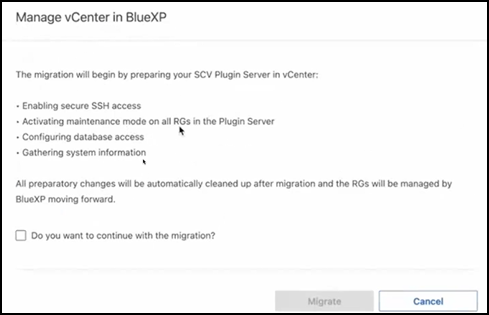
-
Seleziona la casella "Vuoi continuare con la migrazione?" e seleziona Migra.
La pagina Inventario mostra le risorse vCenter appena gestite.
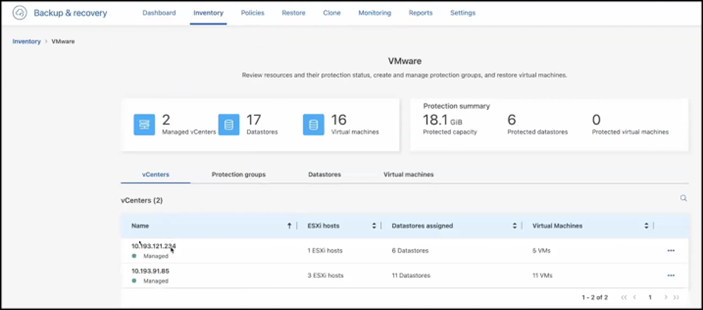
Vai alla dashboard BlueXP backup and recovery
-
Per visualizzare la Dashboard BlueXP backup and recovery , dal menu in alto, seleziona Dashboard.
-
Esaminare lo stato di salute della protezione dei dati. Il numero di carichi di lavoro a rischio o protetti aumenta in base ai nuovi carichi di lavoro scoperti, protetti e sottoposti a backup.